9838-01K
[Windows] Excelで複数のワークシートを同じ設定で印刷したい
Excelでブック全体または複数のワークシートを印刷する場合は、ワークシートごとに印刷設定する必要があります。
印刷するすべてのワークシートの印刷設定をあらかじめ確認し、同じ設定に揃えてから印刷してください。
印刷するすべてのワークシートの印刷設定をあらかじめ確認し、同じ設定に揃えてから印刷してください。
ワークシートごとに設定が必要になる主な項目は、次のとおりです。
[出力用紙サイズ]
[部数]
[印刷の向き]
[片面/両面/製本]
[とじ方向]
[ホチキス/ソート/グループ]
[カラーモード]
[給紙部]
[解像度]
次の手順で、印刷するすべてのワークシートが、同じ印刷設定になるようにしてください。
メモ
コンピューターの環境または次の条件によって、画面や手順が異なる場合があります。
ご使用のデバイスとその設定状況、ファームウェアのバージョン、オプション構成
ご使用のドライバーとバージョン
1
Excelで、印刷が必要なすべてのワークシートを選択
2
[ファイル]メニューの[印刷]を選択
[設定]で[ブック全体を印刷]を選択して、すべてのワークシートを選択することもできます。
表示された印刷画面で、使用しているデバイスを選択 → [プリンターのプロパティ]をクリック
4
印刷設定画面で、必要に応じて設定を選択
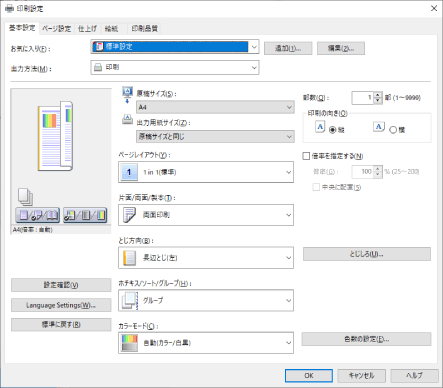
5
[OK]をクリック
次に印刷するワークシートを、Excelの印刷プレビューで表示
7
8
設定が完了したら、印刷を実行
メモ
複数のワークシートを印刷する手順の詳細については、Microsoft Corporationの次のサイトを参照してください。
このQ&Aでは、Windows 10を例にして説明しています。